Majoritatea computerelor moderne disponibile pe piață astăzi rulează o versiune pe 64 de biți a Windows, astfel proliferarea aplicațiilor pe 64 de biți. Cu toate acestea, Microsoft fabrică în continuare versiunea pe 32 de biți a Windows 10, deși aceasta este rareori vândută consumatorilor.
Scopul este îmbunătățirea performanțelor hardware cu o arhitectură modernă pe 64 de biți. Acest lucru este util mai ales pentru jucătorii hardcore, deoarece majoritatea jocurilor pe computer necesită astăzi o capacitate de memorie intensivă. Pe de altă parte, unele aplicații software acordă în prezent o mai mare prioritate versiunii pe 32 de biți. Dar cum spui un program pe 32 de biți de pe 64 de biți?
Gestionar de sarcini
O modalitate de a identifica dacă un program Windows este pe 32 de biți sau pe 64 de biți este să utilizați Managerul de activități. Deschideți Managerul de activități utilizând comanda rapidă de la tastatură Ctrl+Schimb+Esc sau făcând clic dreapta pe bara de activități. Aceasta evidențiază toate procesele pe 32 de biți cu * 32 atașat la imaginea oricărui program pe 32 de biți.
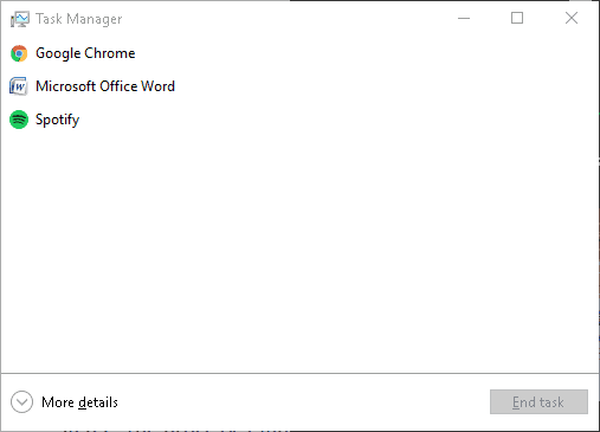
De asemenea, puteți extrage o coloană dedicată care afișează imediat un proces pe 32 de biți sau pe 64 de biți. Urmați acești pași:
1. Faceți clic pe Mdetalii minereu în partea de jos a ferestrei Managerului de activități pentru a vizualiza diferitele file.
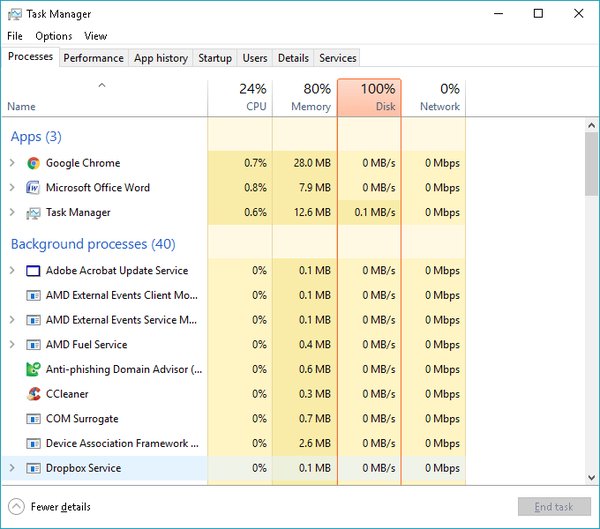
2. Navigați la fila Detalii din fila Procese pentru a vedea mai multe informații despre programele care rulează pe computerul dvs..
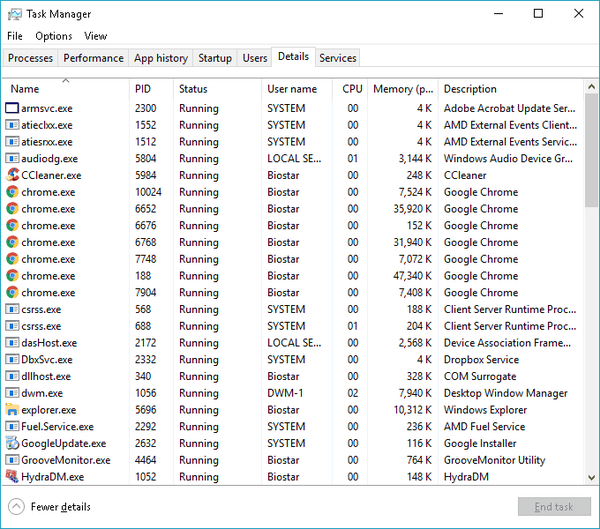
3. Faceți clic dreapta pe rândul de titlu și faceți clic pe selectați coloane.
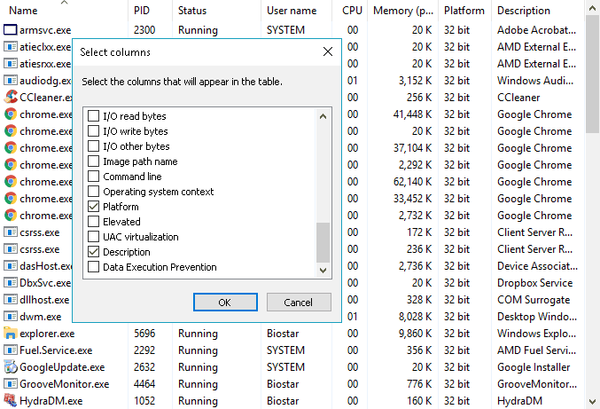
4. Faceți clic pe Platformă în fereastra de selecție și apăsați O.K.
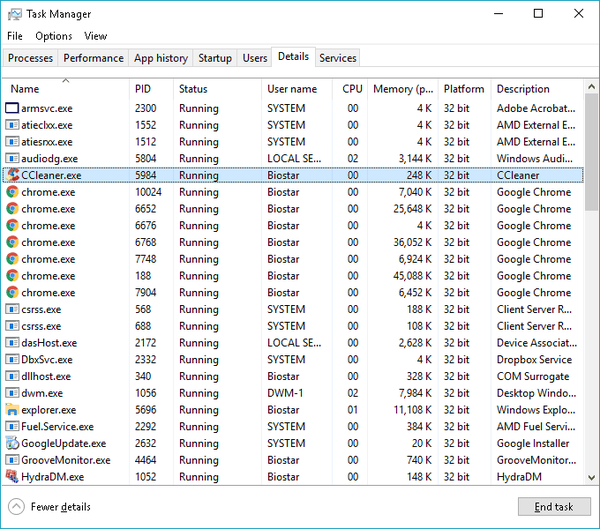
Fereastra Task Manager arată acum ce program este pe 32 de biți sau pe 64 de biți.
Alte metode
Deși există alte metode pentru a determina dacă o aplicație este pe 32 de biți sau pe 64 de biți, acestea sunt mai puțin fiabile. De exemplu, puteți verifica directorul de instalare, Program Files (x86) sau Program Files, dar aceste metode nu oferă o descriere exactă. Programele nu se instalează neapărat în directorul potrivit, deci nu vă puteți baza pe aceste mijloace.
De asemenea, puteți arunca o privire asupra informațiilor de compatibilitate a proceselor din program. În Task Manager, faceți clic dreapta pe un proces sau, alternativ, pe un fișier executabil și faceți clic pe Proprietăți în meniu pentru a spune un program pe 32 de biți de pe 64 de biți.
Dacă știți alte mijloace pentru a determina un program pe 32 sau 64 de biți, lăsați un comentariu mai jos.
Citește și:
- Remediere: „Această aplicație nu poate rula pe computerul dvs.” pe Windows 10
- Găsiți ce versiune de Windows necesită un program folosind „ExeProperties”
- Windows 10 Mobile va obține suport pe 64 de biți conform Microsoft
 Friendoffriends
Friendoffriends



